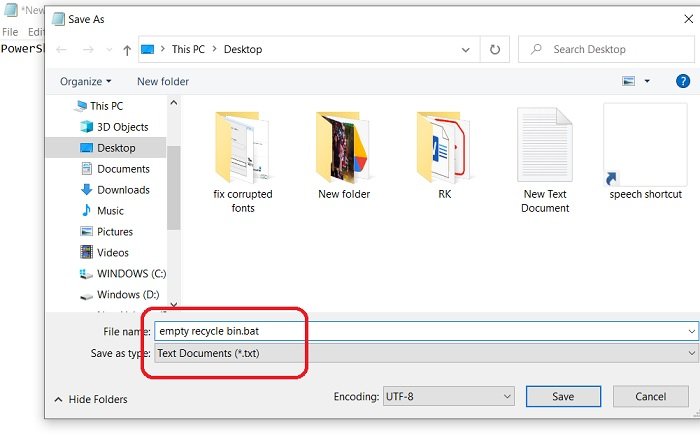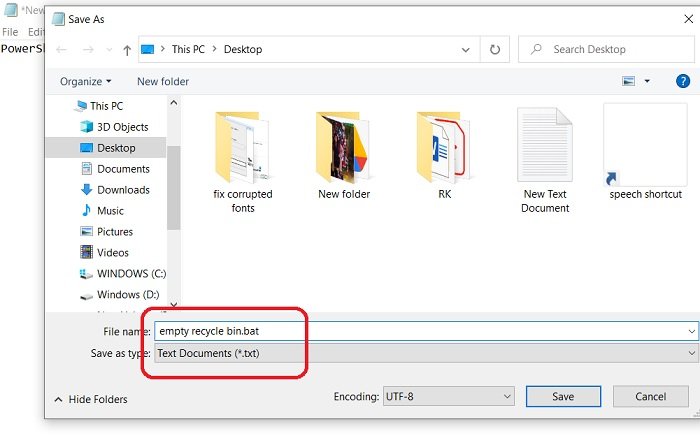Как автоматически очистить корзину при выходе из Windows 11
Если вы удалили все файлы кеша со своего ПК и задаетесь вопросом, почему это не имеет никакого значения для места для хранения, вы, вероятно, забыли очистить корзину(Recycle) . Каждый раз, когда мы удаляем какой-либо файл или папку с нашего ПК, он попадает в корзину(Recycle) , и вы можете восстановить эти файлы, когда захотите.
Мы часто забываем об очистке корзины(Recycle bin) до тех пор, пока она не начнет занимать слишком много места, однако есть несколько советов, которые можно использовать для автоматической очистки корзины при выходе из Windows 11/10. Это может быть особенно полезно, если вы склонны удалять много файлов.
Как автоматически очищать корзину(Recycle Bin) при выходе
Существует два разных метода автоматической очистки корзины при выходе из Windows 11/10 . Помните, что для использования этих методов вам необходимо войти на свой компьютер в качестве администратора.
1] Используйте(Use) файл Bat , чтобы очистить корзину(Recycle Bin) при выходе
Вы можете автоматически очистить корзину, создав сценарий Powershell в формате текстового документа. Этот скрипт удалит все элементы из вашей корзины, когда вы выключите компьютер.
Чтобы открыть текстовый документ, щелкните правой кнопкой мыши в любом месте черного пространства на рабочем столе и выберите « Создать(New) » в контекстном меню, а затем выберите « Текстовый документ(Text Document) » в раскрывающемся меню.
Он создаст файл текстового документа на вашем рабочем столе. Откройте его и скопируйте-вставьте туда указанный код.
PowerShell.exe -NoProfile -Command Clear-RecycleBin -Confirm:$false
Затем сохраните текстовый файл с расширением .bat, например, если вы сохраняете его как пустую корзину, добавьте .bat после имени файла.
Нажмите Enter(Hit Enter) , и он будет сохранен как пакетный файл Windows(Windows Batch File) на рабочем столе(Desktop) .
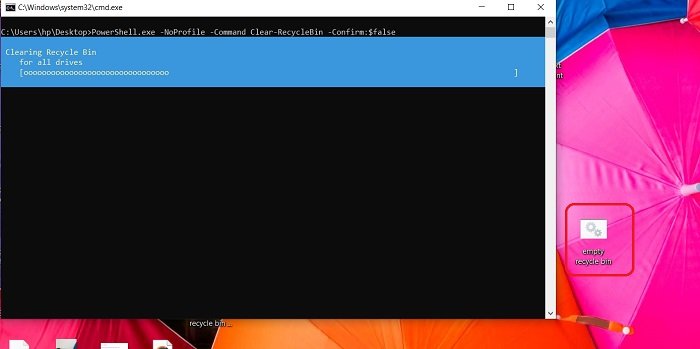
Я знаю, что мы сказали, что файлы корзины будут удалены автоматически, но на самом деле вам нужно запустить этот пакетный файл Windows(Windows Batch File) , чтобы удалить их. Это всего лишь процесс с одним щелчком мыши.
Нажмите(Click) на пакетный файл Windows(Windows Batch File) , и файлы в вашей корзине будут удалены.
Связанный(Related) : Заставить Windows очищать Корзины всех Пользователей одновременно .
2] Автоматически очищать корзину(Empty Recycle Bin) при выходе из системы с помощью редактора групповой политики.(Group Policy Editor)
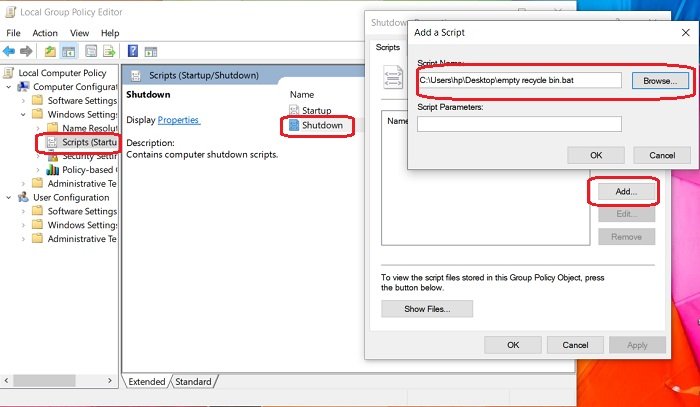
Это полностью автоматизированный метод очистки корзины при выключении компьютера или выходе из него. Используя редактор групповой политики(Group Policy Editor) , вы можете сделать процесс автоматическим.
- Чтобы открыть диалоговое окно « Выполнить », одновременно нажмите клавишу (Run)Windows(Windows Key) и горячую клавишу R.
- Введите gpedit.msc и нажмите OK.
- После открытия редактора групповой политики(Group Policy Editor) перейдите к:
- Computer Configuration > Windows Settings > Scripts > Shutdown
- Нажмите «Завершение работы» и нажмите «Добавить».
- Найдите(Browse) и добавьте пакетный файл Windows(Windows Batch File) , созданный вышеописанным способом.
- Нажмите «ОК».
Теперь этот сценарий настроен на автоматический запуск при каждом выключении компьютера. Таким образом, ваша корзина будет автоматически очищаться при выключении компьютера.
Я пробовал эти методы на своем ПК с Windows 10, и они могут не работать в более ранних версиях Windows .
Поскольку этот метод автоматически удалит все ваши файлы и папки из корзины(Recycle) , убедитесь, что вы проверили файлы в корзине.
3] Контроль памяти
Третий способ — сделать это через Storage Sense . Вы можете автоматически удалять файлы из корзины с помощью Storage Sense(automatically delete files from the Recycle Bin via Storage Sense) .
Windows 11

Следуй этим шагам:
- Откройте « Настройки (Settings ) » с помощью Win + I или из меню «Пуск».
- Убедитесь, что вы находитесь на вкладке « Система (System ) » и нажмите « Хранилище(Storage) » .
- Включите, а затем выберите Storage Sense .
- Вы увидите Удалить файлы в моей корзине, если они были там более(Delete files in my recycle bin if they have been there for over)
- Выберите срок жизни ваших bin-файлов, по истечении которого они должны быть удалены Storage Sense . Варианты:
- Никогда
- 1 день
- 14 дней
- 30 дней
- 60 дней.
Windows 10
Нажмите Win+I , чтобы открыть настройки ПК. (Settings. )Введите Storage Sense в поле поиска и откройте его. Нажмите(Click) « Настроить контроль памяти» или запустите его сейчас. (Configure Storage Sense or run it now. )
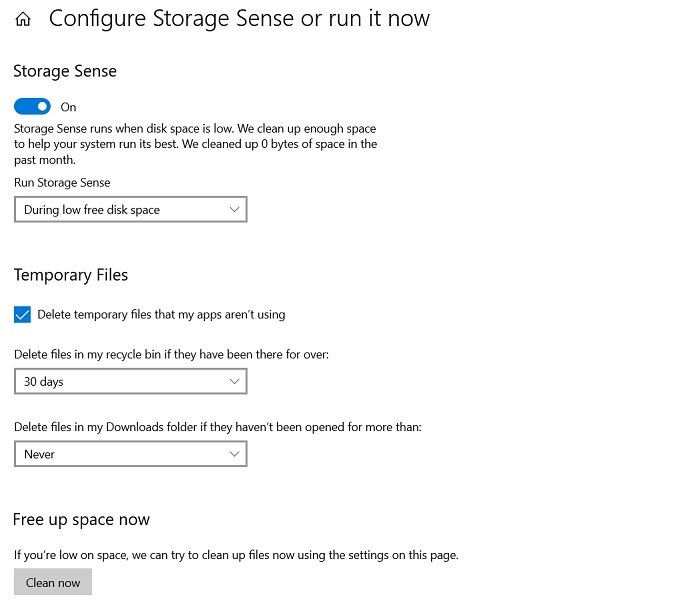
Здесь вы выбираете и устанавливаете временной интервал файлов, которые хотите удалить, это может быть каждый день, каждую неделю или месяц. Или вы можете настроить его на удаление, когда на диске заканчивается место.
Точно так же вы можете настроить параметры для удаления временных файлов на вашем ПК.
Вы также можете мгновенно освободить место, нажав « Очистить сейчас»(Clean Now) .
Если вы не хотите, чтобы файлы удалялись автоматически, или хотите удалить их вручную, убедитесь, что вы установили для настроек значение « Никогда(Never) » .
Как убрать значок корзины с (Recycle Bin)рабочего стола(Desktop)
Запустите(Run) gpedit.msc, чтобы открыть редактор локальной групповой политики(Local Group Policy Editor) . Select User Configuration > Administrative Templates > Double-click Desktop . Теперь дважды щелкните значок « Удалить корзину(Remove Recycle Bin) » на рабочем столе и перейдите на вкладку « Настройка(Setting) ».
Удаляет ли(Does) пустая корзина(Recycle Bin) файлы навсегда?
Да, когда вы очищаете корзину, файлы и папки не удаляются навсегда. Возможно, вам придется использовать программное обеспечение для удаления данных,(data eraser software) чтобы удалить файлы с жесткого диска. Чтобы восстановить файлы, удаленные из корзины(Recycle Bin) , вам нужно использовать программное обеспечение для восстановления данных(data recovery software) — вы можете использовать его для восстановления ваших данных.
Надеюсь это поможет.
Related posts
Включить, отключить окно подтверждения удаления для корзины
Recycle Bin Tricks and Tips для Windows 11/10
Recycle Bin серовался в Desktop Icon Settings на Windows 10
Удаленные файлы не отображаются в Recycle Bin в Windows 10
Как изменить Recycle Bin Storage Size в Windows 11/10
Как восстановить отсутствующий значок корзины в Windows 11
5 способов восстановить удаленные файлы из корзины в Windows 10
Как восстановить удаленный файл из Recycle Bin в Windows 10
Корзина в Windows 10 и Windows 11 —
Как удалить свойства от Recycle Bin Context Menu в Windows 10
Recycle Bin поврежден в Windows 10? Сбросьте!
Открытие файлов Zip, RAR, TAR и BIN на Mac
OneDrive's Recycle Bin: Как восстановить удаленные файлы
Как конвертировать BIN до ISO or BIN до формата JPG file
Автоматически опустошать Recycle Bin в Windows 10 с использованием Auto Recycle Bin
Невозможно опустить Recycle Bin после обновления создателей Windows 10
Автоматически удалять файлы в Downloads folder & Recycle Bin
Невозможно удалить элементы из Recycle Bin в Windows 10
Recycle Bin Manager для Windows 10: RecycleBinEx & BinManager
5 инструментов для преобразования файлов BIN в изображения ISO